Sadržaj
Kombiniranje Excela SUMIF & VLOOKUP funkcije je jedna od najpopularnijih formula za prikupljanje vrijednosti iz više listova i zbir vrijednosti na osnovu kriterija. U ovom članku ćemo naučiti kako to učiniti s više primjera i objašnjenja.
Vježbanje
Preuzmite sljedeću radnu svesku i vježbu.
Kombiniraj SUMIF & VLOOKUP u više listova.xlsx
Uvod u Excel funkciju SUMIF
SUMIF funkcija sumira vrijednosti na osnovu određenog uslova.
-
Sintaksa:
=SUMIF(opseg, kriterijumi, [opseg_zbira])
-
Argumenti:
raspon : Raspon vrijednosti za zbroj
kriterij : Uslov za korištenje u odabranom rasponu
[opseg_zbira] : Gdje želimo vidjeti rezultat.
Uvod u Excel funkcija VLOOKUP
VLOOKUP funkcija traži vrijednost u vertikalno organiziranoj tablici i vraća odgovarajuću vrijednost.
-
Sintaksa:
=VLOOKUP (vrijednost_pretraživanja, niz_tabele, broj_indeksa_stupca, [pretraživanje_raspona])
-
Argumenti:
lookup_value : Šta želimo tražiti.
table_array : Odakle želimo tražiti.
column_index : Broj stupaca u rasponu koji sadrži povratnu vrijednost.
[range_lookup] : Za tačno podudaranje = FALSE, približno / djelimično podudaranje = TRUE.
2 jednostavna načina za kombinovanje Excel SUMIF & VLOOKUP na više listova
1. Upotreba Excel funkcije SUMIF s funkcijom VLOOKUP na više listova
SUMIF funkcija radi kao SUM funkcija ali sumira samo one vrijednosti koje odgovaraju datom uslovu. Koristit ćemo VLOOKUP funkciju unutar SUMIF funkcije za unos kriterija. Pod pretpostavkom da imamo dva radna lista ( Sheet1 & Sheet2 ). U Stabu1 imamo sve identifikacione brojeve zaposlenika i njihov iznos prodaje sa cijenom u rasponu B4:D9 .

U List2 , imamo imena svih zaposlenih sa njihovim ličnim brojem.

Ovde ćemo tražiti zaposlenog Lily ( Ćelija C11 ) od List1 . Sada ćemo sa Sheet2, potražiti njen ID broj i prikazati ukupne zbirne prodajne cijene u ćeliji C12 ( Sheet1 ).
KORACI:
- Prvo, odaberite Cell C12 u Sheet1 .
- Sada upišite formulu:
=SUMIF(B5:B9,VLOOKUP(C11,Sheet2!B5:C9,2,FALSE),Sheet1!D5:D9) 
- Zatim pritisnite Ctrl+Shift+Enter da vidite rezultat.

➥ Raščlamba formule
➤ VLOOKUP(C11,Sheet2!B5:C9,2,FALSE)
Ovo će tražiti ID broj za vrijednost ćelije 11 od List1 iz Sheet2 opseg ćelija B5:C9 . Ondavraća tačno podudaranje.
➤ SUMIF(B5:B9,VLOOKUP(C11,list2!B5:C9,2,FALSE),list1!D5:D9)
Ovo će sumirati sve cijene, na osnovu tačnog podudaranja ID broj iz prethodnog koraka.
Napomene:
- Ako niste korisnik Excel 365, tada da biste dobili konačni rezultat, morate pritisnuti Ctrl+Shift+Enter jer VLOOKUP radi kao formula niza.
- Indeks stupca broj ne može biti manji od 1.
- SUMIF funkcija radi samo na numeričkim podacima.
Pročitajte više: SUMIF za više kriterija u različitim listovima u Excel (3 metode)
Slična očitanja
- SUMIF s više kriterija (5 najlakših primjera)
- Kako izvući podatke iz drugog lista na osnovu kriterija u Excelu
- SUMIF s više kriterija za različite stupce u Excelu
- Zbroj više kolona na osnovu više kriterija u Excelu
2. Kombinirajte SUMIF, VLOOKUP & INDIREKTNE funkcije na više listova
U ovom dijelu ćemo koristiti SUMPRODUCT & INDIREKTNE funkcije sa VLOOKUP & SUMIF funkcije za više radnih listova. Ovdje imamo tri radna lista. U prvom radnom listu ' Bonus ', možemo vidjeti imena zaposlenika. Moramo saznati iznos bonusa za svakog zaposlenog. Postoji i tabela kriterijuma bonusa ( E4:F7 ) koja prikazuje iznos bonusa na osnovu iznosa prodaje.Moramo izdvojiti vrijednosti iz Mjesec 1 & Mjesec 2 radni listovi.

Sada je prodaja Mjesec 1 na donjem radnom listu.
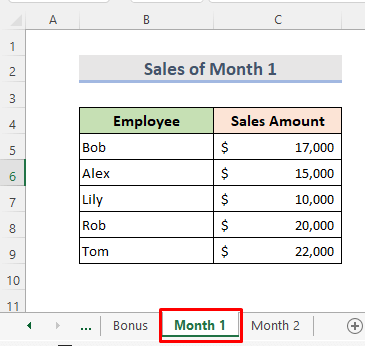
A prodaja za 2. mjesec je na donjem radnom listu.

KORACI:
- Prvo, odaberite Ćelija C5 na Bonus radnom listu.
- Dalje upišite sljedeću formulu:
=VLOOKUP(SUMPRODUCT(SUMIF(INDIRECT("'"&$H$5:$H$6&"'!"&"B5:B9"),Bonus!B5,INDIRECT("'"&$H$5:$H$6&"'!"&"C5:C9"))),$E$5:$F$7,2,TRUE) 
- Konačno, pritisnite Enter i koristite Fill Handle da vidite ostatak rezultata.

➥ Raščlamba formule
➤ INDIRECT funkcija pretvara tekst string u važeću referencu ćelije. Ovdje će se odnositi na listove iz raspona ćelija H5:H6 .
➤ Za uključivanje raspona zbira i kriterija, SUMIF funkcija će koristiti referentne radne listove koje smo naznačili. Vratit će vrijednost vrijednosti prodaje svakog zaposlenika iz radnih listova Mjesec 1 & Mjesec 2 .
➤ Funkcija SUMPRODUCT će sumirati iznose koje smo pronašli iz gornje procedure.
➤ U Bonusu radni list, funkcija VLOOKUP traži gore iz raspona E5:E7 . Na kraju će vratiti usklađeni iznos bonusa zaposlenog.
Napomene:
- Broj indeksa kolone neće biti manji od 1.
- Unesite broj indeksa kao numeričku vrijednost.
- Funkcija SUMIF radi samo na numeričkim podacima.
- Trebali bismo pritisnuti Ctrl+Shift+Enter kao VLOOKUP radi kao formula niza.
Pročitajte više: Excel SUMIF funkcija za više kriterija (3 metode + bonus)
Zaključak
Upotrebom ovih metoda možemo lako kombinirati Excel SUMIF & VLOOKUP funkcije na više listova kako bismo pronašli vrijednost. Dodata je radna sveska za vežbanje. Samo naprijed i probaj. Slobodno pitajte bilo šta ili predložite nove metode.

